説明機能仕様ダウンロード画像使い方
クリップボードのすべての履歴を保存するクリップボード管理ツール
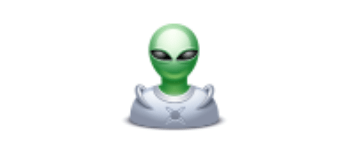
Windows のクリップボードの内容を記録して保存するクリップボード管理ツール。テキストや画像、URL、HTML などのさまざまなオブジェクトのクリップボードの履歴を保存して、必要なアイテムをコピー/ペーストすることができます。
ClipAngel の概要
ClipAngel は、多くのクリップボードの内容をキャプチャして記録し、ユーザーが任意のプログラムに 1 つを選択して貼り付けることができるクリップボード管理ツールです。
ClipAngel の機能
ClipAngel の主な機能です。
| 機能 | 概要 |
|---|---|
| メイン機能 | クリップボードの履歴を保存 |
| 機能詳細 | ・多数のクリップボード形式をサポート ・お気に入り機能 ・クリップボードの種類で絞り込み表示 |
クリップボードのすべての履歴を保存します
ClipAngel を使用すると、過去にコピーしたクリップボードの内容を確認し、以前にコピーしたテキストなどを再びクリップボードにコピーして貼り付けることができます。
テキスト、HTML、RTF、画像またはそのほかのファイルなどのさまざまな形式のクリップボードを保存することができ、お気に入り機能を利用して、よく使用するアイテムをすばやくコピーすることができます。
フリーでポータブルなクリップボード管理ツール
ClipAngel は、クリップボードの履歴を表示したり、必要なアイテムを Windows クリップボードにコピーしたり、アプリケーションに貼り付けることができる便利なアプリケーションです。
機能
- 多数のクリップボード形式をサポート:テキスト、html、rtf、ファイル、画像
- クリップボードにコピーされたデータをキャプチャします
- クリップの送信者ウィンドウのタイトルとプロセス名をキャプチャします
- HTML クリップのソース URL を表示します
- 「使用済み」や「お気に入り」をフィルタリングします
- クリップボードの種類でフィルタリング
- 履歴は暗号化されてディスクに保存されます
使い方
インストール
1.インストール方法
ClipAngel はインストール不要で使用できます。
- ダウンロードした ZIP ファイルを解凍し、「ClipAngel.exe」ファイルを実行するとアプリケーションを起動できます。
基本的な使い方
1.基本的な使い方
ClipAngel を起動すると、クリップボードにコピーされたすべてのもの(テキスト、画像、ファイル)が記録されます。
- 左側にクリップボードのリストが表示され、選択すると内容が右側に表示されます。
2.右クリックメニュー
- 右クリックメニューから、コピーやペースト、お気に入りへの追加、ファイルを開くなどの操作を行うことができます。
3.ステータスバー
- ステータスバーのドロップダウンを使用すると、特定の種類やお気に入りを表示するように絞り込むことができます。
- フィールドに文字列を入力して検索することもできます。

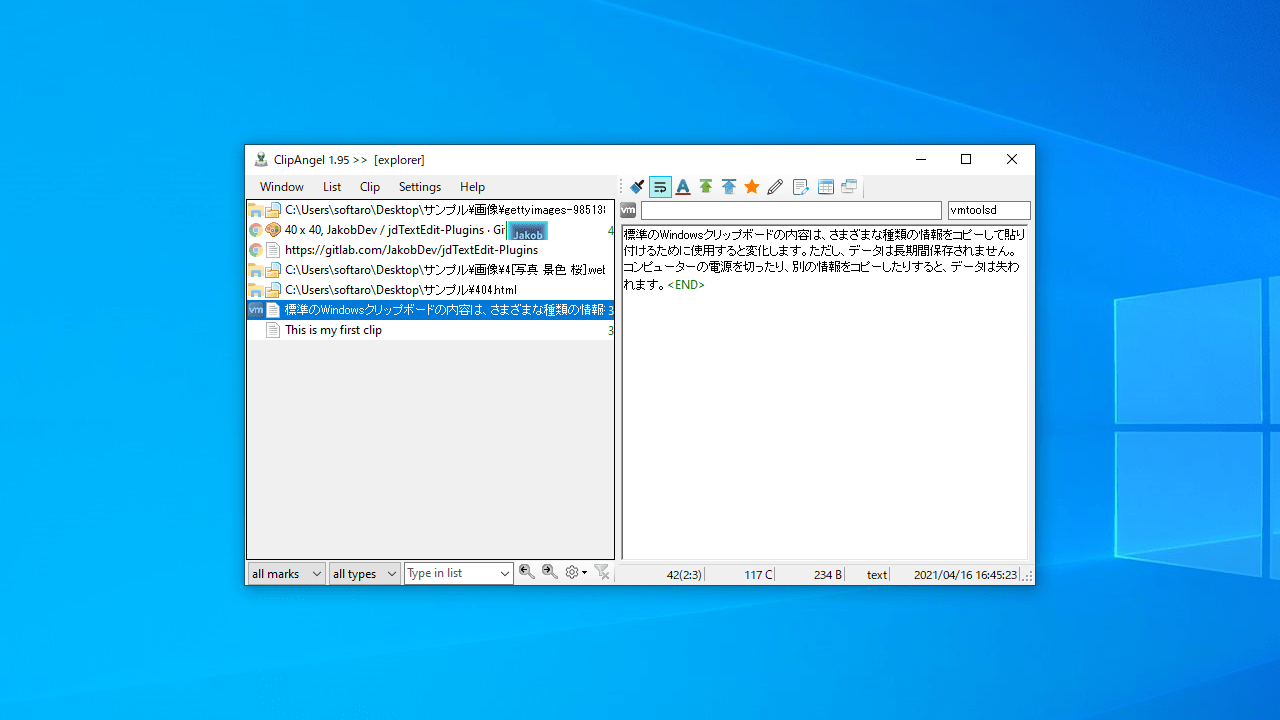
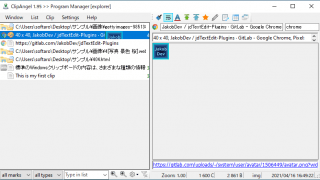
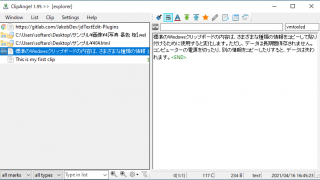
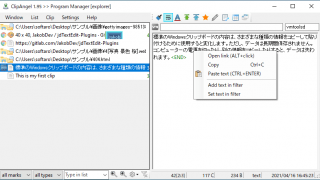
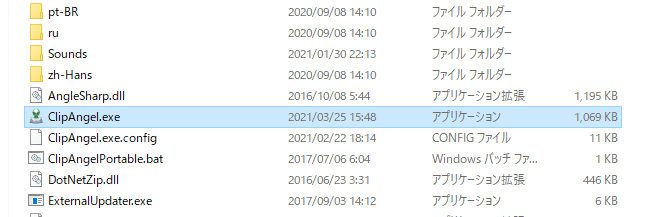
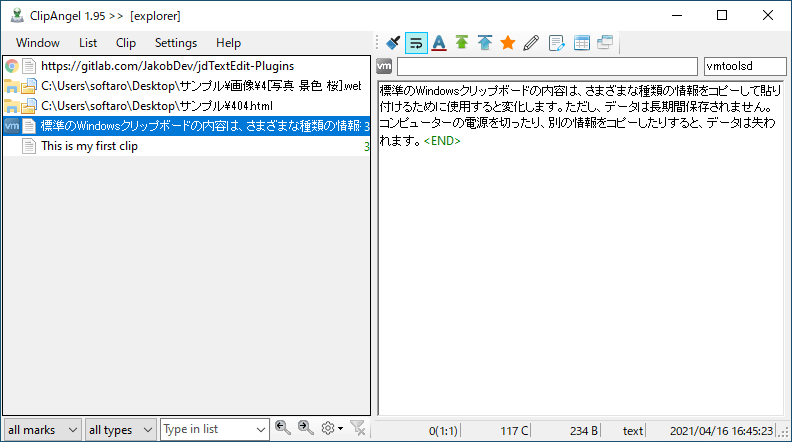
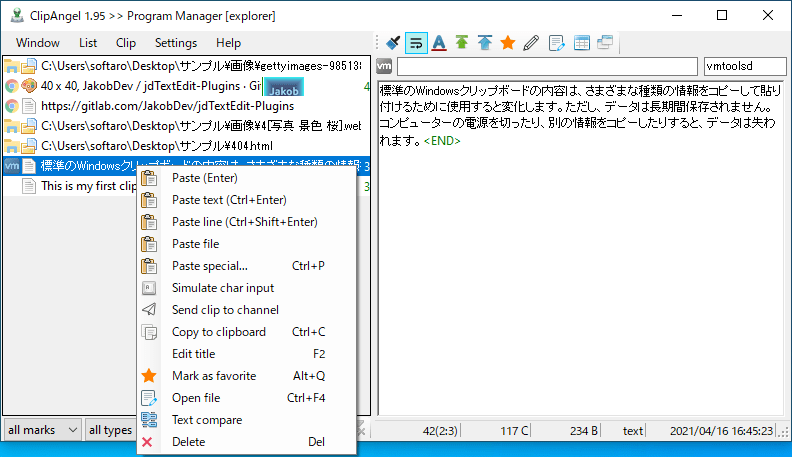
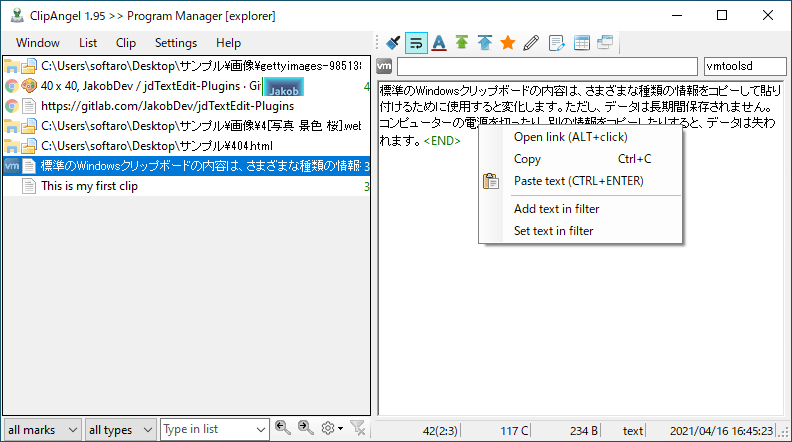
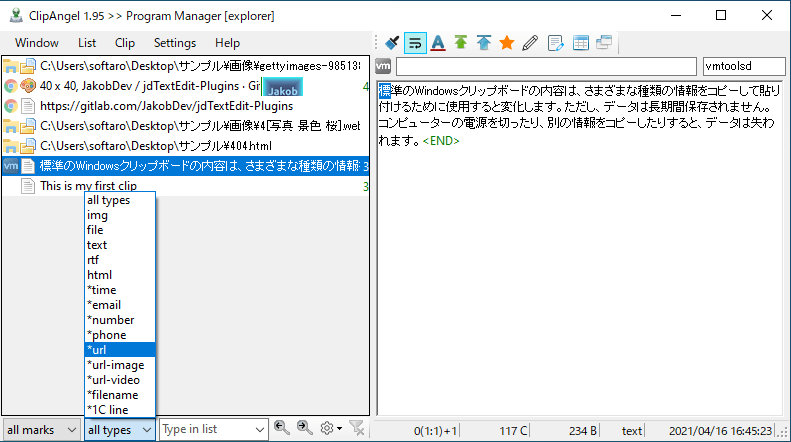
ClipAngel は、どなたでも無料で利用できます。